Table of contents
你是否曾经用手机或摄像机拍摄过一段视频,当你试图在电脑或电视上播放时,发现你的视频被旋转了? 在本教程中,你可以找到最简单的方法,将你的视频旋转到你想要的角度,然后保存它,以便在你喜欢的任何媒体设备上观看。
如何旋转和保存视频(电影)。
第1步:下载并安装Windows Live Essentials - Windows Movie Maker
1. 从这里下载并安装Microsoft Windows Live Essentials: http://windows.microsoft.com/en-us/windows-live/essentials *
*Windows 8 用户,获得 Windows Movie Maker 从这里:http://windows.microsoft.com/en-us/windows/get-movie-maker-download(该链接还包含所有Windows版本的Windows Movie Maker下载链接)。
2. 按" 立即下载 "按钮

3. 选择" 运转 "来立即运行" wlsetup-web.exe "方案。

(按" 是 "在" 用户账户控制" 如果被问到的话,警告信息)。
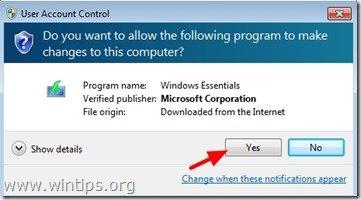
4. 按" 选择你要安装的程序 "选项。
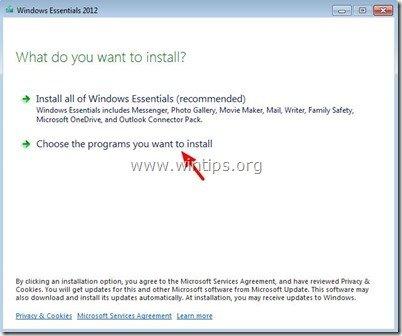
5. 除""外,取消勾选所有其他提供的程序。 照片库和电影制作 ",并按下" 安装 "按钮。
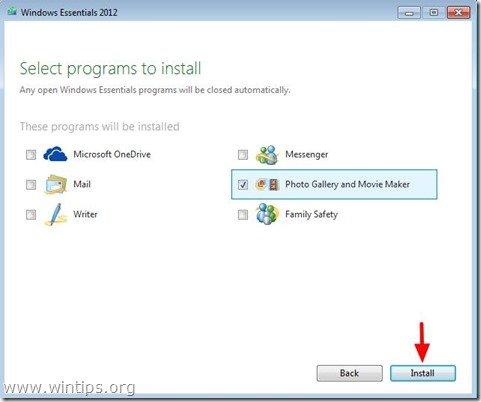
6. 现在等待,直到" Windows Essentials 2012 "安装完成。
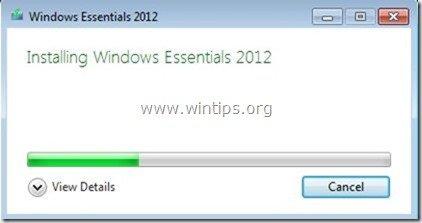
第2步:用Movie Maker旋转你的视频
1. 转到" 开始 " > " 节目 ",并点击打开" 电影制作 ”.
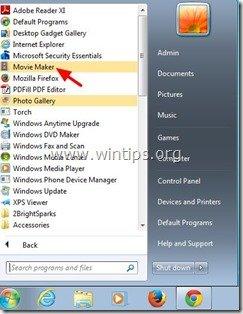
2. 在" 电影制作 "主程序,按" 添加视频和照片 "图标。
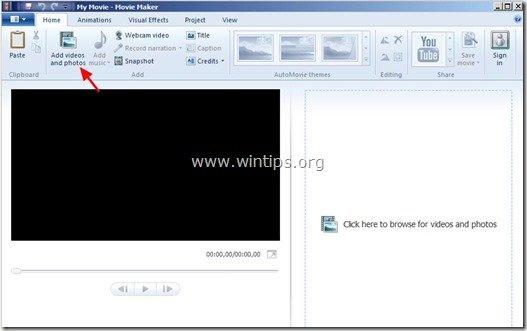
3. 现在浏览你的磁盘,选择你要旋转的视频(例如" 电影 "),并按" 开放式 ”.
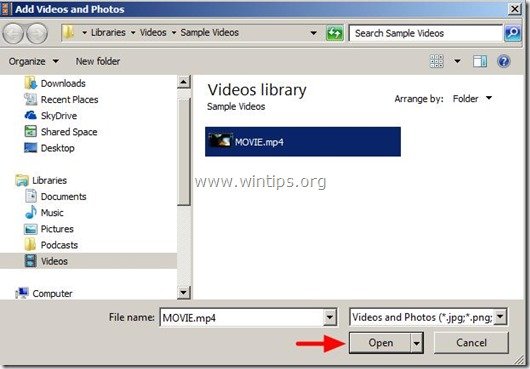
4.让" 电影制作 "来加载你的视频,然后只需按下" 向右旋转 "或" 向左旋转 "按钮,将你的视频旋转到你想要的方向。
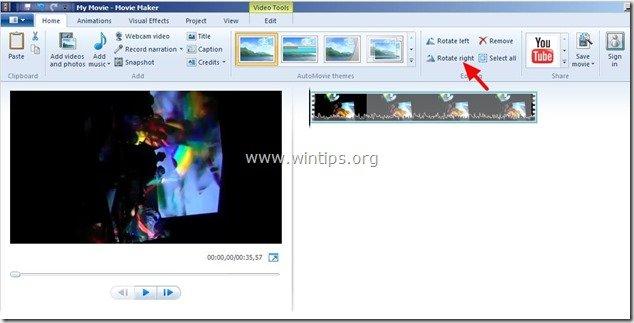
现在是时候以正确的角度保存你的视频,以便在你喜欢的任何媒体播放器程序或设备中观看。
5. 要保存你的视频,只需按" 保存电影 右上角的 "按钮,并从下拉菜单中选择" 为该项目推荐 "选项。
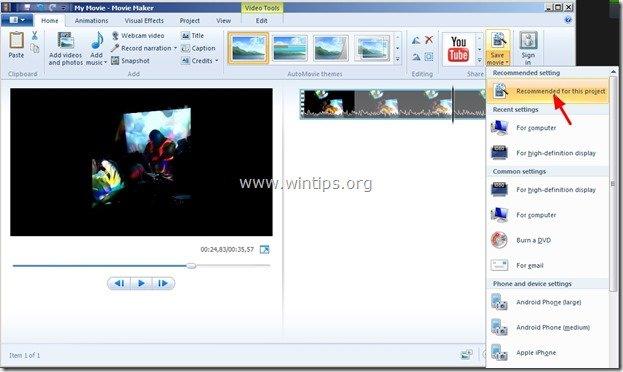
6. 给你的视频取一个新的文件名(例如" 电影_新 "),并按下" 拯救 "按钮。
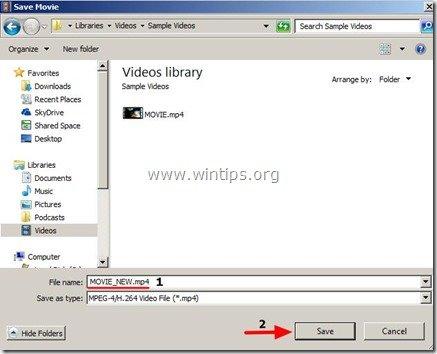
7. 等待,直到Movie Maker保存你的视频。
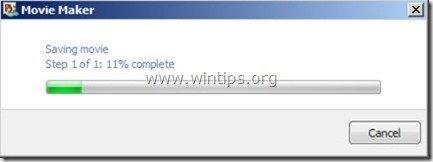
就这样了。
导航到你保存视频的位置(例如" 电影_新 "),从现在起,你就可以在任何你喜欢的媒体播放器程序或设备中以合适的角度播放它。
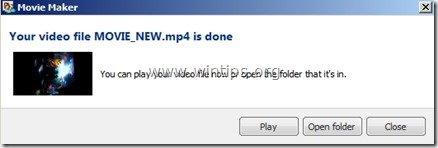
相关文章。 如何使用VLC媒体播放器旋转和保存视频

Andy Davis
A system administrator s blog about Windows





